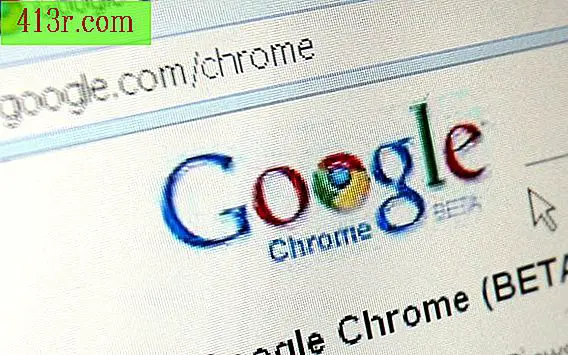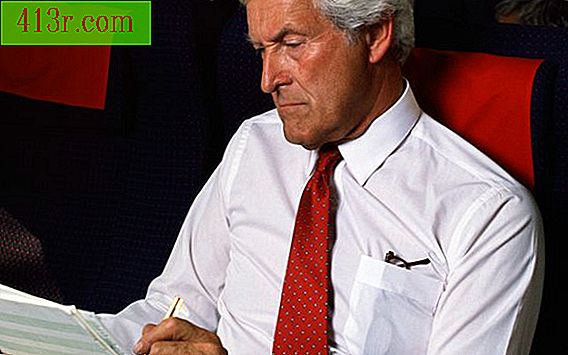סוגי אפקטי הנפשה מותאמים אישית ב- Microsoft PowerPoint

כניסה
תוכניות הקלט ב- PowerPoint הן ככל הנראה הנפשות הנפוצות ביותר שבהן תשתמש. ההשפעות המעודנות של Fade ו- Zoom מאפשרות לאובייקטים להגיע לשקופית, אך מספקים בידור מינימלי. תוכניות אחרות כגון 'טוס' או 'קפיצה' מספקות סגנון חזותי הרבה יותר, אך הן יכולות לגרום להסחת דעת במהלך מצגת. התאמה אישית של ערכת האנימציה על ידי לחיצה על "אנימציות" ולאחר מכן לחץ על כפתור "אפשרויות אפקטים" בצד ימין של דיאגרמות. שם אתה יכול להתאים אישית את האפשרויות של האנימציה. ניתן לשנות את הזמן בקטע 'זמן' בכרטיסייה 'הנפשה'.
לאחר
תוכניות אנימציה דגש מאפשרות לך למשוך תשומת לב לאובייקט שכבר נמצא בשקופית. לדוגמה, אם אתה רוצה להדגיש את הנקודה השנייה שעשית לאחר שלוש נקודות הוצגו בשקופית, אתה יכול ליישם את ערכת ההדגשה הדגש. הדגש בתכניות מאפשר לך להפוך את האובייקט להופיע במהירות או להיות נוצץ, למשל. ניתן להתאים אישית את הדגש על התאמת אפשרויות השפעה כגון בחירת צבע מדגיש.
נתיב תנועה
הזז את האובייקטים מסביב לשקופית באמצעות ערכת הנפשה של נתיב תנועה. נתיב התנועה יכול להיות מוגדר מראש, לדוגמה, ניתן להתאים את הברכיים או את נתיב התנועה. אם תבחר באפשרות 'גלילה מותאמת אישית', המסלול יתחיל כאשר תלחץ על השקף ולאחר מכן לחץ שוב אם אתה מתכוון ליצור קטע חדש לאורך הדרך. לחץ פעמיים או רק אחד בתחילת הכביש כדי להפסיק את הציור.
צא
כל תוכניות האנימציה של הפלט הן ההיפך של תוכניות הקלט. אז אתה יכול לדעוך משהו פנימה והחוצה של השקופית כאשר אתה כבר לא צריך את זה. זה הכי טוב כדי להתאים אישית את הפלט אנימציה, כך התנועה או העיתוי של האנימציה היא ההפך של אפקט קלט גם כן. אז אם יש לך אובייקט עף מצד ימין לקחת שנייה לעשות את זה, יש את האובייקט לטוס בצד שמאל לקחת שנייה כדי לצאת.